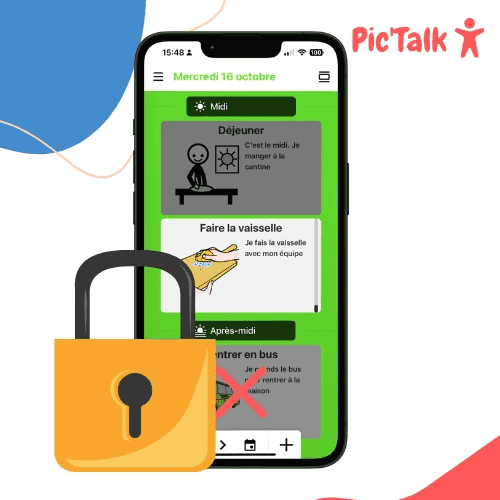Apps auf Android- oder Apple-Telefonen sperren (iOS)
Wie sperrt man Apps und Videospiele auf Android- und Apple-Geräten?
Wir zeigen Ihnen, wie Sie die Bildschirmzeit begrenzen, Apps auf Ihren Telefonen und Tablets einschränken.
Diese Funktion ist sehr nützlich für Nutzer Pictalk AAC, unsere Organisations- und Autonomie-App.
Für Apple-Geräte (iPhone und iPad)
Diese Funktion ist nur ab iOS 17 verfügbar. Hier sind die Modelle, die es unterstützen: iPhone SE (2. Generation), iPhone XR, iPhone XS, iPhone 11 und höher. iPad (6. Generation und höher), iPad Air (3. Generation und höher), iPad Mini (5. Generation und höher), iPad Pro.
Warum „Assistenzzugang“ aktivieren?
Dies ist eine Einstellung, die die Nutzung des Telefons oder Tablets erleichtert, indem einfachere Apps (weniger Funktionen, klareres Display) und eine Liste erlaubter Apps angeboten werden. Assistenzzugang eignet sich perfekt für Menschen mit neuroentwicklungsspezifischen Störungen wie Autismus, TSA, DYS-Störungen, Down-Syndrom usw.
Schritte zur Einrichtung von „Assistenzzugang“
Gehen Sie zu Ihren Einstellungen > Eingabehilfen > Assistenzzugang :
Konfigurieren Sie Ihren Assistenzzugang:
Wählen Sie die erlaubten Apps (in meinem Fall: Agenda und Anrufe):
Bitte beachten Sie, dass Sie die Einstellungen und Berechtigungen für jede hinzugefügte App festlegen können. In meinem Fall darf die Anruf-App nur Kontakte anrufen, die gespeichert sind.
In den „Geführter Zugriff“-Modus wechseln:
Hier ist das Endergebnis:
Dank dieser Einrichtung ist das Telefon gesperrt und nur die „nützlichen“ Apps können geöffnet werden. Der Zugang zu den Einstellungen ist ebenfalls blockiert.
Um den geführten Zugriff zu beenden, drücken Sie dreimal die Ein/Aus-Taste und wählen Sie: „Assistenzzugang beenden“.
Für Android-Geräte
Samsung Kids (nur für Samsung-Geräte)
Samsung Kids ermöglicht:
- Die Bildschirmzeit zu begrenzen
- Die Apps einzuschränken, die gestartet werden können
- Den Rest des Inhalts mit einem PIN-Code zu sperren
Hier sind die Schritte zur Einrichtung von Samsung Kids:
Tippen Sie auf das Menü oben rechts und gehen Sie zu „Elterliche Kontrolle“. Hier können Sie die Apps, Kontakte und Websites auswählen, die erlaubt sind.
Um Samsung Kids zu verlassen, tippen Sie einfach erneut auf das obere Menü und schließen Sie Samsung Kids.
Anwendung anheften
Wenn Sie kein Apple- oder Samsung-Gerät haben, gibt es eine letzte Lösung, um den Zugriff auf Apps zu sperren.
Gehen Sie in Ihren Einstellungen zu „Sicherheit“ oder „Sicherheits- und Standortdienste“, dann in die erweiterten Einstellungen und aktivieren Sie die App-Anheftung.